2023-07-20 362
win7设置默认浏览器怎么设置
1.打开控制面板
从开始菜单或者打开“计算机”,点击“打开控制面板”。
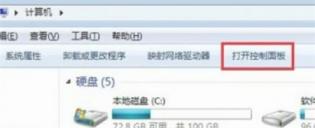
2.点击默认程序
将“查看方式”的显示类别设置为“大图标”,找到并点击进入“默认程序”设置。

3.点击程序设置
进入默认程序设置后,再次点击“设置默认程序”。
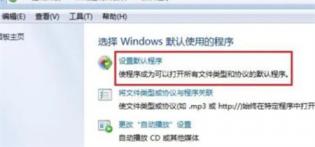
4.设置默认
选择浏览器,点击右侧底部的“将此程序设置为默认值(S)”,完成后,点击底部的确定即可
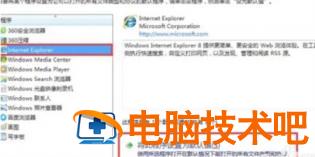
以上就是关于win7设置默认浏览器怎么设置的介绍了,希望可以帮到用户们。
原文链接:https://000nw.com/19639.html
=========================================
https://000nw.com/ 为 “电脑技术吧” 唯一官方服务平台,请勿相信其他任何渠道。
系统教程 2023-07-23
电脑技术 2023-07-23
应用技巧 2023-07-23
系统教程 2023-07-23
软件办公 2023-07-11
软件办公 2023-07-11
系统教程 2023-07-23
软件办公 2023-07-12
软件办公 2023-07-12
软件办公 2023-07-12
扫码二维码
获取最新动态
